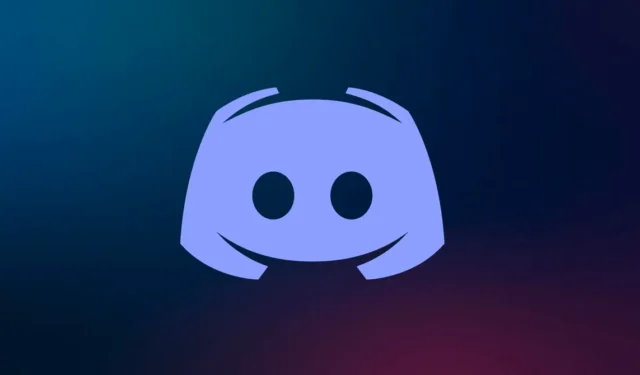
Discord to aplikacja społecznościowa oparta na społeczności. Discord skupia się na graczach i streamerach, którzy nie mogą się doczekać kontaktu ze swoimi odbiorcami. Zabezpieczenie konta przed włamaniem jest ważne, gdy korzystasz z platformy mediów społecznościowych.
Hasło chroni przed nieuprawnionym dostępem. Użytkownicy mogą jednak włączyć uwierzytelnianie dwuskładnikowe (2FA) na Discordzie, aby dodać dodatkową warstwę bezpieczeństwa. Po włączeniu 2FA zawsze będziesz musiał użyć kodu logowania, który zostanie wysłany przez telefon, SMS lub e-mail, aby się zalogować.
W tym artykule wyjaśniono, jak włączyć i wyłączyć uwierzytelnianie dwuskładnikowe (2FA) na Discordzie. Jeśli chcesz włączyć lub wyłączyć 2FA na swoim koncie Discord, ten artykuł Ci w tym pomoże.
Co to jest uwierzytelnianie dwuskładnikowe?
Uwierzytelnianie dwuskładnikowe (2FA) na Discordzie to funkcja bezpieczeństwa, która dodaje dodatkową warstwę ochrony do konta użytkownika. Pierwszą warstwą bezpieczeństwa jest hasło, ale drugą warstwą zabezpieczeń dodaną poprzez 2FA jest weryfikacja logowania za pomocą kodu logowania.
Możesz dodać 2FA do swojego konta Discord i będziesz musiał autoryzować swój login za pomocą aplikacji Authenticator. Aby uzyskać dostęp do konta, będziesz musiał zatwierdzić swój login za pomocą jednej z poniższych metod.
Włącz uwierzytelnianie dwuskładnikowe (2FA) na Discordzie
Możesz używać aplikacji uwierzytelniających innych firm, takich jak Google Authenticator, Authy. Aby włączyć uwierzytelnianie dwuskładnikowe (2FA) na swoim koncie Discord, wykonaj kroki podane poniżej:
1. Na urządzeniu mobilnym
- Otwórz Discord na urządzeniu z Androidem lub iOS.
- Tam dotknij swojego zdjęcia profilowego w prawym dolnym rogu.
- Następnie wybierz opcję Moje konto z wyświetlonej listy.

- Teraz kliknij tam przycisk Włącz uwierzytelnianie dwuskładnikowe .

- Spowoduje to zapytanie o hasło. Wprowadź swoje hasło i dotknij Potwierdź.

- Następnie otwórz aplikację Google Authentication i naciśnij przycisk Dalej .

- Skopiuj kod tutaj.

- Po wykonaniu powyższych kroków.
- Teraz wróć do aplikacji Google Authenticator i wybierz opcję Wprowadź klucz instalacyjny .
- Na koniec wpisz Discord w nazwie i wprowadź skopiowany kod.
- Sprawdź 2FA i gotowe
2. Na pulpicie
- Otwórz Discord na swoim pulpicie.
- Wybierz ikonę Ustawienia w lewym dolnym rogu ekranu pulpitu.

- W zakładce Moje konto kliknij przycisk Włącz uwierzytelnianie dwuskładnikowe .

- Następnie Discord poprosi o hasło. Wprowadź hasło i naciśnij przycisk Kontynuuj .

- Zostaniesz poproszony o pobranie aplikacji uwierzytelniającej na swój telefon. Możesz pobrać Authy i Google Authenticator. Stuknij w Dalej.
- Teraz użytkownikowi wyświetli się okno z kluczem 2FA i kodem QR. Możesz zeskanować kod QR za pomocą aplikacji Authenticator lub wprowadzić klucz ręcznie.
- Otrzymasz kod. Wklej go w odpowiednie pole na Discordzie i kliknij Aktywuj.

- Następnie zostaniesz poproszony o wybranie opcji Włącz uwierzytelnianie SMS , aby zweryfikować, czy odinstalowałeś aplikację Authenticator. Włącz uwierzytelnianie SMS lub pobierz kody, które zadziałają w sytuacji awaryjnej.

- Umożliwi to 2FA na Twoim koncie Discord.
Wyłącz uwierzytelnianie dwuskładnikowe (2FA) na Discordzie
Jeśli użytkownik chce usunąć lub wyłączyć funkcję uwierzytelniania dwuskładnikowego (2FA) ze swojego konta Discord, może to łatwo zrobić, wykonując czynności podane poniżej:
1. Na urządzeniu mobilnym
- Otwórz Discord na Androidzie lub iPhonie.
- Tam dotknij swojego zdjęcia profilowego znajdującego się w prawym dolnym rogu.
- Następnie wybierz opcję Moje konto z wyświetlonej listy.
- Następnie przewiń w dół i wybierz opcję Usuń 2FA .

- Teraz wprowadź kod 2FA wygenerowany w aplikacji uwierzytelniającej.
- Po zakończeniu dotknij Potwierdź, aby wyłączyć 2FA.
2. Na pulpicie
- Otwórz Discord na swoim pulpicie.
- Wybierz ikonę koła zębatego w lewym dolnym rogu okna.
- Następnie kliknij zakładkę Moje konto na lewym pasku bocznym.
- W sekcji Hasło i uwierzytelnianie kliknij przycisk Usuń 2FA .

- Teraz otwórz aplikację uwierzytelniającą, skopiuj kod uwierzytelniający i wklej go na ekranie Discord.
- Po zakończeniu kliknij przycisk Usuń 2FA , aby usunąć 2FA ze swojego Discorda.
Wniosek
W tym artykule omówiono, jak włączyć i wyłączyć 2FA na koncie Discord . Możesz wykonać powyższe kroki, aby włączyć uwierzytelnianie dwuskładnikowe na Discordzie. Co więcej, omówiliśmy również, jak wyłączyć tę funkcję na Discordzie, więc możesz wykonać powyższe kroki, jeśli chcesz wyłączyć tę funkcję.




Dodaj komentarz